Twitter画像検索の基本を知っていれば、このソーシャルメディアネットワークでどんな写真でも見つけることができます。特定の画像を探すのにかかる時間と労力を軽減することができます。本日のガイドでは、Twitterの画像検索に使える様々なテクニックをご紹介します。
検索結果ページに画像のみを表示する、プラットフォームの検索エンジンの使い方を学びます。また、逆画像検索がどのように検索に役立つかも紹介します。スクロールを続けて、画像検索を絞り込むために使用できるさまざまな方法について学びましょう!

目次
Twitterの画像検索結果をフィルタリングするには?写真だけを見るためのガイド
Xでの画像検索についてまず覚えておきたいのは、このプラットフォームのデフォルトの検索エンジンを使えるということだ。これはツイートに含まれるマルチメディアファイルのみを表示するフィルターを持っています。次のガイドでは、Twitterの画像検索結果をフィルタリングする方法を説明します:
注:検索機能にアクセスするには、Xアカウントにサインインする必要があります。そうしないと、このユーティリティを使うことができません。
- デスクトップブラウザまたはモバイルアプリでXのホームページ、つまりタイムラインにアクセスする。
- プラットフォームの検索バーの位置は、お使いのデバイスによって変わります。デスクトップブラウザを使用している場合は、左上隅にあります。アプリの場合、検索ボタンは下部のナビゲーションパネルにあります。
- Twitterの検索ボックスに関連するキーワードを入力し、検索結果ページにアクセスする。
- Mediaタブを左クリックすると、入力したキーワードに関連するすべての画像と動画が表示されます。
ツイッターで画像検索する方法:写真を探す2つの方法
先ほどのガイドに従うと、あることに気づくはずだ--Xの検索結果は具体的ではないのだ。キーワードに関連するかどうかわからない様々な画像が表示されます。
特定のユーザーの画像を探している場合、このテクニックを使うとツイートを見つけるのが難しくなる。コツは、検索結果の精度をよりコントロールできる、プラットフォームの詳細検索を使うことだ。
以下のセクションでは、この機能を使ってツイッターで画像検索をする方法を説明します。
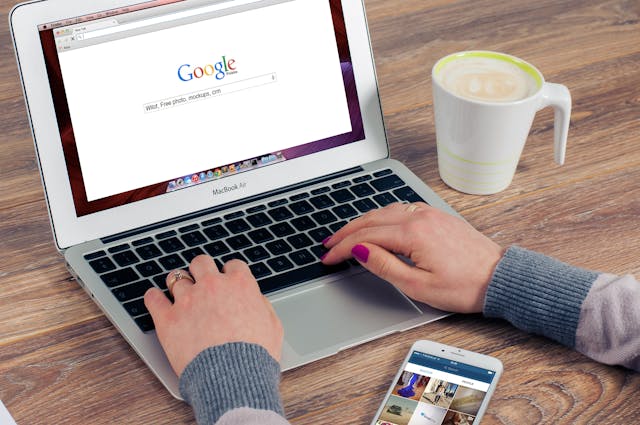
1.ウェブ版ツイッターで詳細検索を使う
Twitterの高度な検索では、フィルターオプションが追加され、プラットフォーム上のあらゆるものを簡単に見つけることができます。ここでは、この機能を使ってTwitterの画像検索を行う方法を説明します:
- デスクトップブラウザでXタイムラインにアクセスしてください:
- 左上の検索フィールドを左クリックし、任意のクエリを入力する。何を入力しても構いません。結果ページにたどり着ければいいのです。
- 検索フィルター」の下のカードに「詳細検索」ボタンがあります。このボタンを左クリックすると、詳細検索のポップアップが表示されます。また、検索バーの上にある概要ボタンまたは三点ボタンを左クリックし、詳細検索を選択してもアクセスできます。
- 各セクションにツイートに関する関連情報を記入する。
- ポップアップで「検索」を左クリックすると、検索結果ページに移動します。
- メディア」タブを左クリックすると、画像や動画のコレクションが表示されます。
この検索のポップアップに表示されるさまざまなセクションがわかりにくい場合は、このセクションを参照してください:
- 言葉:Wordsセクションは、ツイートが含むべきフレーズやハッシュタグをプラットフォームに知らせる。検索結果を絞り込むために言語を選択することもできます。
- アカウント特定のユーザーのツイートやリプライを検索するには、「アカウント」セクションを使用します。また、特定のユーザーについて言及している投稿を探すオプションもあります。
- フィルター フィルターセクションは、検索結果ページに投稿、返信、リンク付きツイート、またはその3つすべてを表示するかどうかを制御します。
- エンゲージメント エンゲージメントセクションでは、いいね!、返信、リポストの最小数で投稿をフィルタリングできる。
- 日付:日付の範囲を選ぶと、結果ページにはその日付のツイートだけが表示されます。
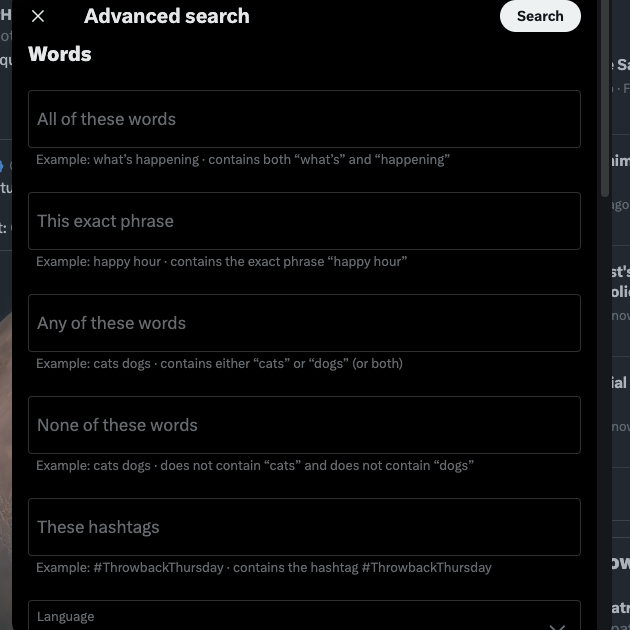
2.ツイッター検索オペレーターで運試し
2024年10月現在、ツイッターのAndroid版とiOS版、つまりモバイルアプリでは、高度な検索は利用できません。幸い、以下の検索演算子をカスタムフィルターとして使用することができます:
- from:ユーザー名: 特定のツイッターユーザーからの投稿を見るにはfromコマンドを使う。例えば、from:NASAはNASAの公式ツイッターアカウントからのツイートだけを表示する。
- to:ユーザー名:toコマンドは、特定のTwitterアカウントからのリプライを検索します。例えば、to:NBAonTNTは、@NBAonTNTのツイートにコメントしたユーザーのリプライを表示します。
- ユーザー名:この演算子は、特定のユーザーについて言及している投稿をすべてリストアップする。例えば、@SpaceXは、ツイートの中で@SpaceXをタグ付けしたすべてのツイートと返信を表示します。
- 「キーワードTwitterは、入力したキーワードまたはフレーズを引用符で囲んで含むツイートを表示します。この条件を満たさない投稿は結果ページに表示されません。例えば、"NFL"と入力すると、内容にNFLが含まれる投稿のみが表示されます。
- filter:images:写真だけを表示するには、検索演算子 filter:images を使用します。
- since:yyyy-mm-ddanduntil:yyyy-mm-dd:since:yyyy-mm-ddと until:yyyy-mm-ddは日付範囲である。since演算子は開始日、until演算子は終了日です。
- キーワード a-キーワードb: -記号の後に含まれるものは、検索結果ページに表示されません。例えば、Apple -fruitとすると、Appleという果物に関するツイートは表示されません。
- キーワード a OR キーワード b:OR検索演算子は、指定した検索キーワードのいずれかを含むツイートを表示します。例えば、Apple OR Samsungの場合、これらのキーワードのいずれかを含む投稿が表示されます。
これらの演算子を使って子犬の画像を検索する例を挙げよう:
- (from:NASA) moon filter:images until:2024-01-01 since:2020-01-01 - この検索オペレータは、NASAからの月の写真のみを表示します。
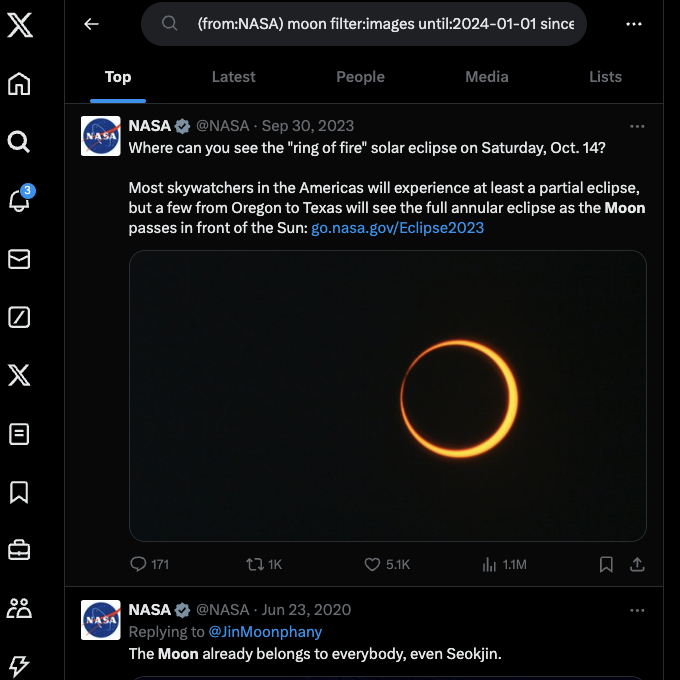
Twitterを画像で検索:X以外の写真を探す
前回のガイドで紹介したように、Twitterを使えば特定の画像を探すことができる。しかし、もしあなたが画像を持っていて、それがソーシャルメディアプラットフォーム上に存在するかどうかを確認したい場合はどうすればいいでしょうか?つまり、ツイッターの逆引き検索をしたいのです。
残念なことに、ツイッターには逆画像検索ツールがないため、ツイッター上でこれを行うことはできない。ありがたいことに、この機能を備えたサードパーティ製のアプリが複数ある。
グーグル画像でツイッターを逆引き検索する簡単な方法を紹介しよう:
- デスクトップのブラウザでGoogle Imagesにアクセスする。
- 画像で検索」ボタン(マルチカラーのカメラアイコン)を左クリックします。
- 画像をアップロードするか、写真のURLを貼り付けて「検索」を左クリックします。
- 結果ページには、同じ写真が掲載されているすべてのサイトが表示されます。また、写真の上に「画像ソースを検索」ボタンが表示されます。このボタンを左クリックすると、Googleがソースの場所を特定できるかどうかを確認できます。
- このリストに目を通し、ツイッターと完全に一致するものがあるかどうかを確認する。
Twitterで画像が見つからない場合は?以下のサードパーティの逆画像検索エンジンをご利用ください:
- ソーシャル・キャットフィッシュ
- スズアイ
これらのサービスは、様々なソーシャルメディアプラットフォームをスキャンし、同じ画像の投稿があるかどうかを確認する。
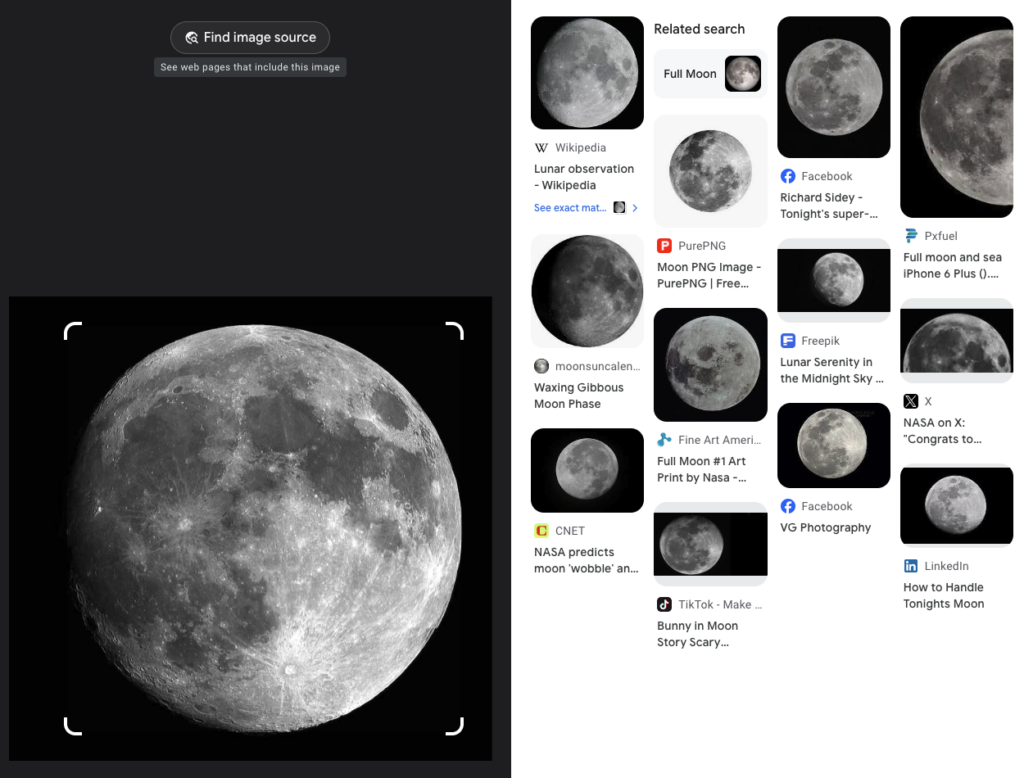
TweetDeleteでTwitterの画像が検索されなくなる
Twitterで画像を探すには、以下のガイドを参考にしてください。サードパーティのウェブサイトを試す前に、プラットフォームに内蔵されている高度な検索ユーティリティを使用することを忘れないでください。
Twitterで共有したくない画像はありませんか?TweetDeleteを使えば、数秒で簡単に写真付きツイートを見つけて削除することができます。カスタムフィルターは、日付範囲、キーワード、ハッシュタグ、ツイートの種類に基づいて投稿を検索します。
ツイートの一括削除ユーティリティを使えば、複数の投稿を画像付きで素早く削除できる。2つ目のオプションは、ツイートの自動削除機能を有効にすることです。これは指定したスケジュールで実行され、アカウントページから写真付きの不要なツイートを削除します。
仕事用の画像として安全でないツイートに「いいね!」してしまったら?Unlike Tweets機能は、あなたの「いいね!」を削除することができ、あなたのアクティビティが誰からも見えないようにすることができます。
今すぐTweetDeleteのユーザーになって、あなたのオンラインプロフィールをTwitterで画像検索しても何も表示されないようにしましょう!
Twitter画像検索に関するFAQ
以下のセクションでは、Xでの画像検索に関する質問にお答えします:
Twitterで見つけた画像を保存できますか?
Twitterで見つけた画像は、アプリやデスクトップブラウザで保存することができます。これは、このプラットフォームで他のユーザーからビデオをダウンロードするのと似ています。Twitterの画像をダウンロードする方法はこちら:
アプリ
1.ツイート内の画像をタップすると、拡大表示で写真を見ることができます。
2. 右上にある縦3点ボタンまたはオーバーフローボタンをタップします。
3.保存ボタンをタップすると、写真をAndroidデバイスにダウンロードできます。iOSデバイスでも同じボタンが「写真を保存」です。
デスクトップブラウザ:
1.
2.X画像を右クリックすると、画面にメニューが表示されます。
3.名前を付けて画像を保存を左クリックし、写真の保存先を選択します。
非公開のツイッターアカウントから画像を見つけることはできますか?
いいえ、Twitterの非公開アカウントの画像を見つけることはできません。このプラットフォームは、あなたがそのアカウントをフォローしている場合のみ、そのアカウントのツイートを表示します。写真のリンクがあっても、画像は表示されません。
ツイッターに画像検索はありますか?
はい、ツイッターには画像検索機能があります。写真を見るには、検索結果ページのメディアタブに切り替える必要がある。ただし、ソーシャルメディア・プラットフォームには逆画像検索はありません。










